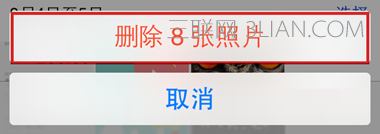第一步:打开「照片」应用程序。
第二步:点击预览你需要删除那一张照片。
第三步:轻点屏幕右下角的垃圾桶图标。
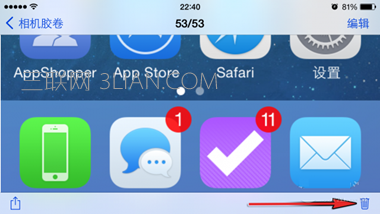
第四步:此时你的 iPhone 或 iPad 将弹出面板,确认你是否真的要删除该照片。点击「删除照片」选项即可将其删除。
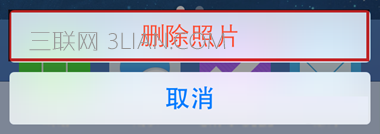
姿势 2:如何一次性删除 iPhone 上的多张照片
有两种方法可以做到,我们先来看第一种。
第一步:打开「照片」应用程序。
第二步:进入「相机胶卷」。
第三步:在屏幕的右上角点击「选择」按钮。
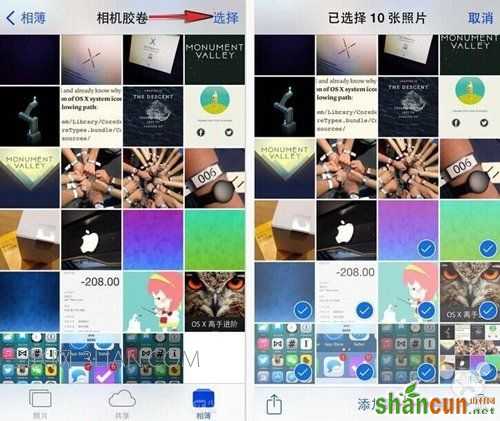
苹果6手机怎么清理照片
第四步:点击选择那些需要删除的照片,然后点击右下角的垃圾桶图标。
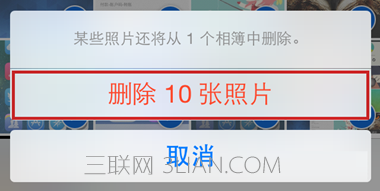
第五步:设备会弹出删除确认面板,此时我们只需点击删除选项就可以一次性删除刚刚选择的多张照片。
姿势 3:快速选择和删除多张照片
上面一种方法对于一次性删除少量的照片及其有效。如果你要删除 100 张照片呢?点击 100 次吗?接下来介绍的另一种方法可能更实用,因为它只需要点击一次,便可以选中多张照片。
第一步:打开「照片」应用程序。
第二步:在屏幕的左下角,点击选择「照片」选项卡。
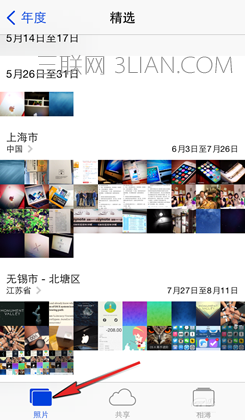
首先,你会看到此页面将照片按照时间顺序分类整合成合集了。我们此刻需要浏览某个合集中的某个具体时刻。
第三步:点击某一年份的合集,然后滚动屏幕找到那一个照片合集,然后进入「时刻」视图。
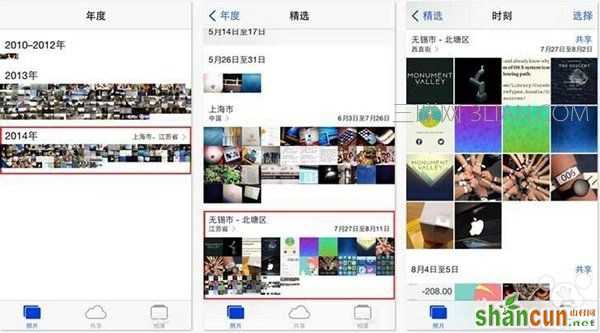
第四步:在「时刻」视图中,点击右上角的「选择」按钮。不知读者你发现没有,现在,每一个特定时刻的右方原本的「共享」按钮都变成了「选择」按钮,而且点击这个「选择」按钮一次即可将该时刻中所有的照片选中。
注:此时你如果想保留某时刻下的某些照片,可以点击它们来取消选中。

第五步:等你选择尽可能多的时刻后,点击该页面右下角的垃圾桶图标。
第六步:设备将会弹出删除确认面板,点击删除选项即可将已选中的多张照片一次性全部删除。